Configurare le impostazioni di attendibilità per file e cartelle
In Visual Studio 2022 è stata rinnovata la funzionalità Impostazioni di attendibilità per visualizzare un avviso ogni volta che il codice non attendibile viene aperto nell'IDE. Con Visual Studio 2022 versione 17.12 e successive, gli avvisi di sicurezza Mark of the Web (MotW) sono ora integrati nella funzionalità di attendibilità complessiva.
Gli sviluppatori di software sono sempre più interessati da malware. La nuova funzionalità Impostazioni di attendibilità mira a sensibilizzare i rischi di gestione del codice non familiare e consente di proteggersi da attori malintenzionati, che hanno come destinazione scenari che vanno dall'apertura di contenuto (ad esempio, repository, soluzioni, progetti e file) alla compilazione e all'esecuzione di applicazioni con Visual Studio.
Per impostazione predefinita, Visual Studio visualizza un avviso di sicurezza quando viene rilevato il contrassegno dell'identificatore Web. Tuttavia, questo comportamento predefinito può essere personalizzato per visualizzare sempre un avviso di sicurezza, indipendentemente dal percorso originale del contenuto.
Personalizzare le impostazioni di attendibilità
È possibile personalizzare i criteri di attendibilità per configurare le impostazioni di sicurezza per l'apertura del contenuto in Visual Studio.
Quando si apre il contenuto dal Web (contrassegno del Web)
Visual Studio 2022 versione 17.12 e successive visualizza ora un avviso di sicurezza quando si tenta di aprire il contenuto contrassegnato con l'identificatore Mark of the Web (MotW). Questo nuovo avviso correlato all'attendibilità informa l'utente dei possibili rischi di sicurezza associati all'apertura di file da origini potenzialmente non sicure, ad esempio download Internet.
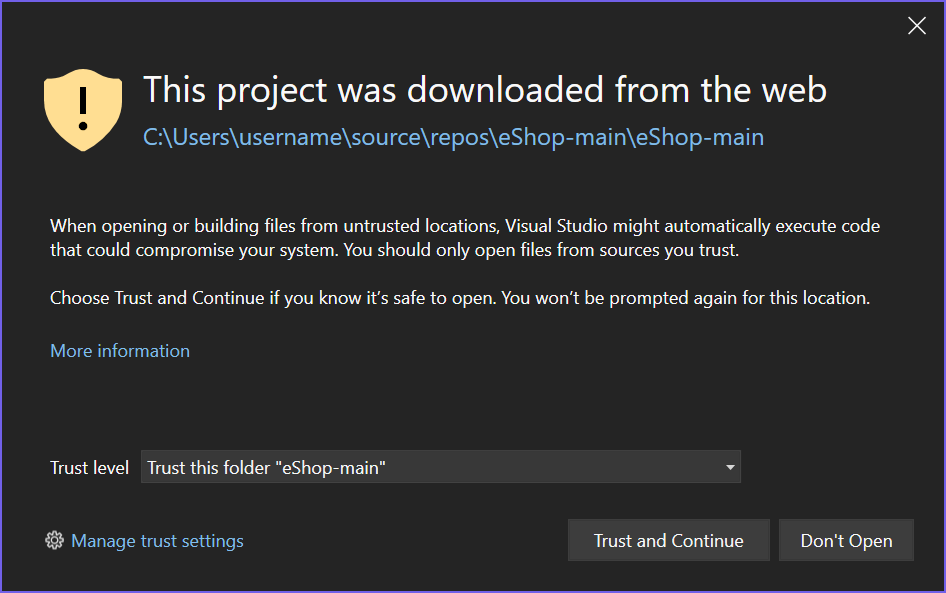
È possibile modificare l'esperienza di attendibilità predefinita da Strumenti>Opzioni>Sicurezza ambiente.>
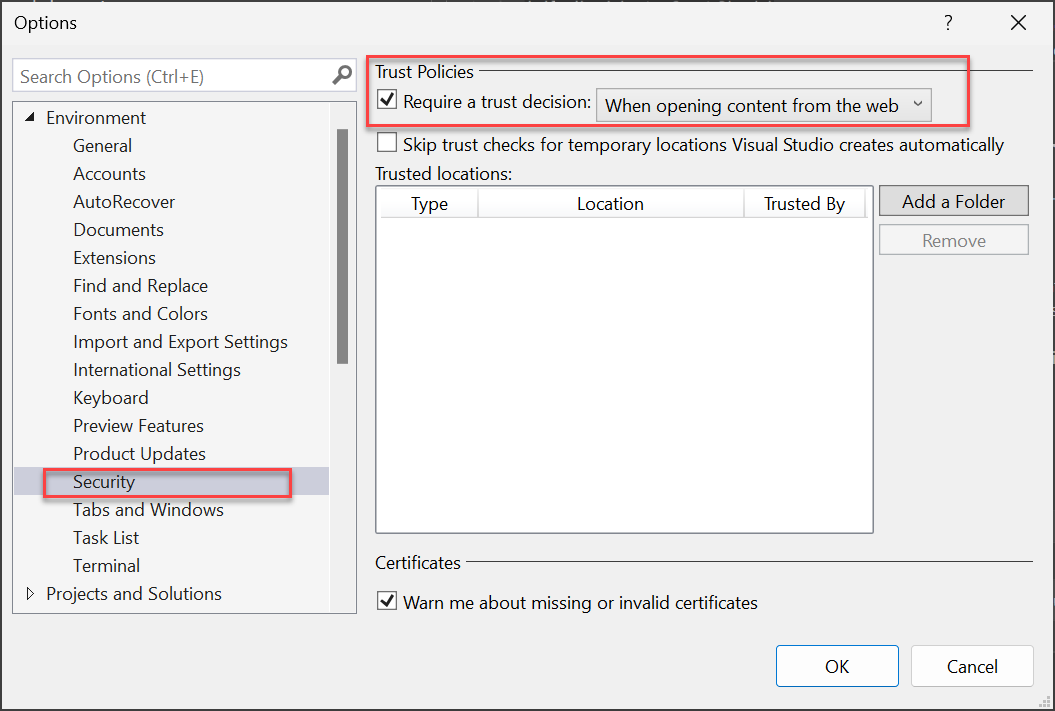
Mark of the Web è una funzionalità di sicurezza usata da Windows per identificare i file provenienti da Internet. Quando si scarica un file, Windows aggiunge questo identificatore ai metadati del file, segnalando che il contenuto potrebbe non essere sicuro da eseguire o aprire. Visual Studio 2022 usa questo identificatore per proteggere l'ambiente di sviluppo da potenziali minacce.
Richiedere sempre una decisione di trust
Quando è abilitata una decisione di attendibilità sempre necessaria, Visual Studio rileva se si tenta di aprire contenuto non designato come attendibile e viene visualizzata una finestra di dialogo che segnala le implicazioni di sicurezza. Per abilitare la funzionalità Always require a trust decision (Richiedere sempre una decisione di attendibilità), seguire questa procedura:
Aprire Opzioni strumenti>>Sicurezza ambiente.>
Nel riquadro Criteri di attendibilità selezionare Richiedi sempre una decisione di attendibilità nell'elenco a discesa Richiedi una decisione di attendibilità.
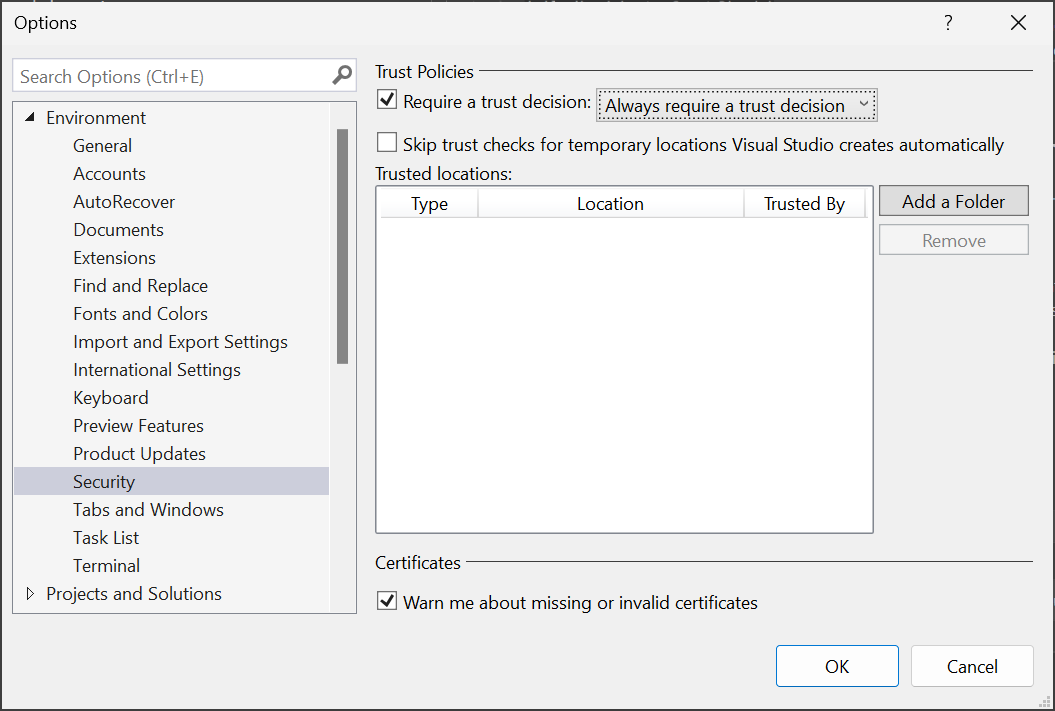
Nota
L'opzione Ignora controlli attendibili per i percorsi temporanei creati automaticamente da Visual Studio non è abilitata per impostazione predefinita. Non ha alcun impatto a meno che non sia abilitata anche l'opzione Always require a trust decision .
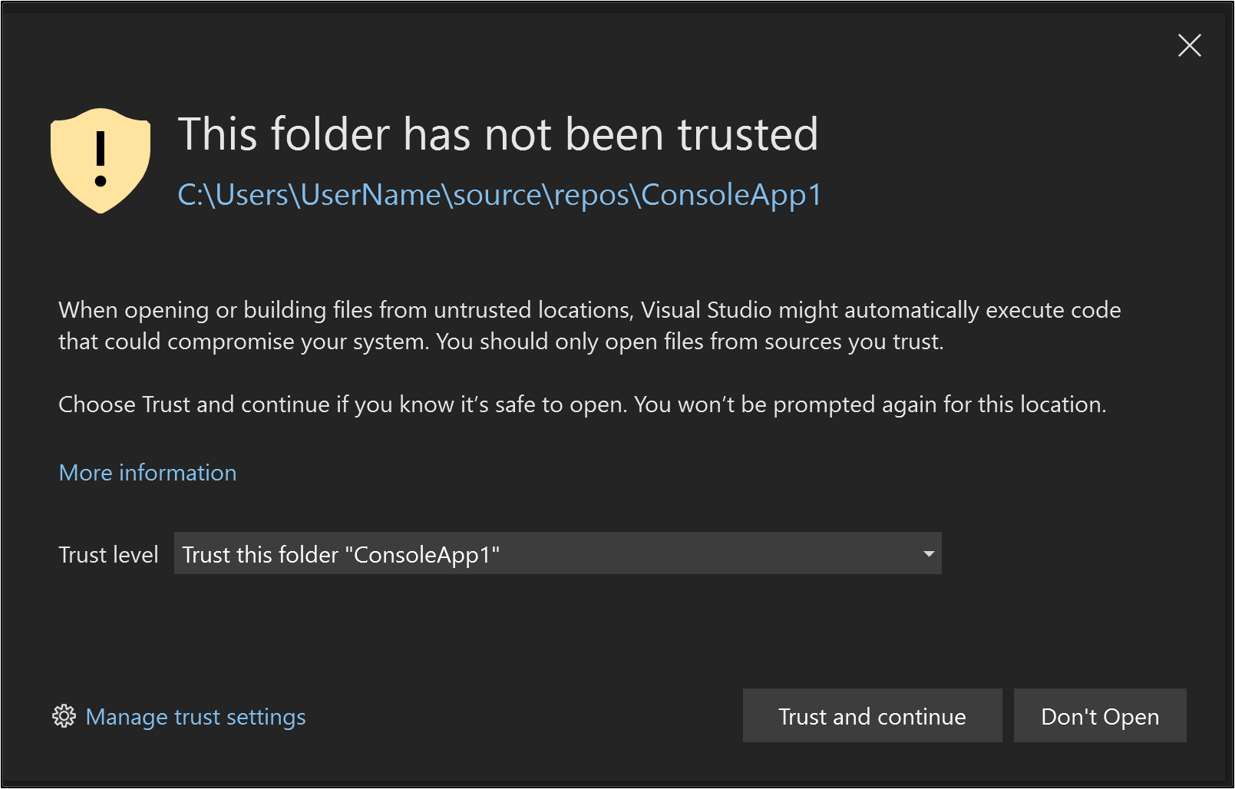
Gestire le impostazioni di attendibilità
Ecco come aggiungere posizioni attendibili e rimuoverle.
Aggiungere percorsi attendibili
Dopo aver abilitato la funzionalità, tutto il contenuto aperto con Visual Studio 2022 viene considerato non attendibile finché non viene aggiunto all'elenco dei percorsi attendibili. È possibile considerare attendibile un percorso della cartella direttamente dalla finestra di dialogo di avviso . Ecco come fare:
Scegliere la cartella da considerare attendibile (la cartella corrente o la cartella padre) dall'elenco a discesa Livello di attendibilità.
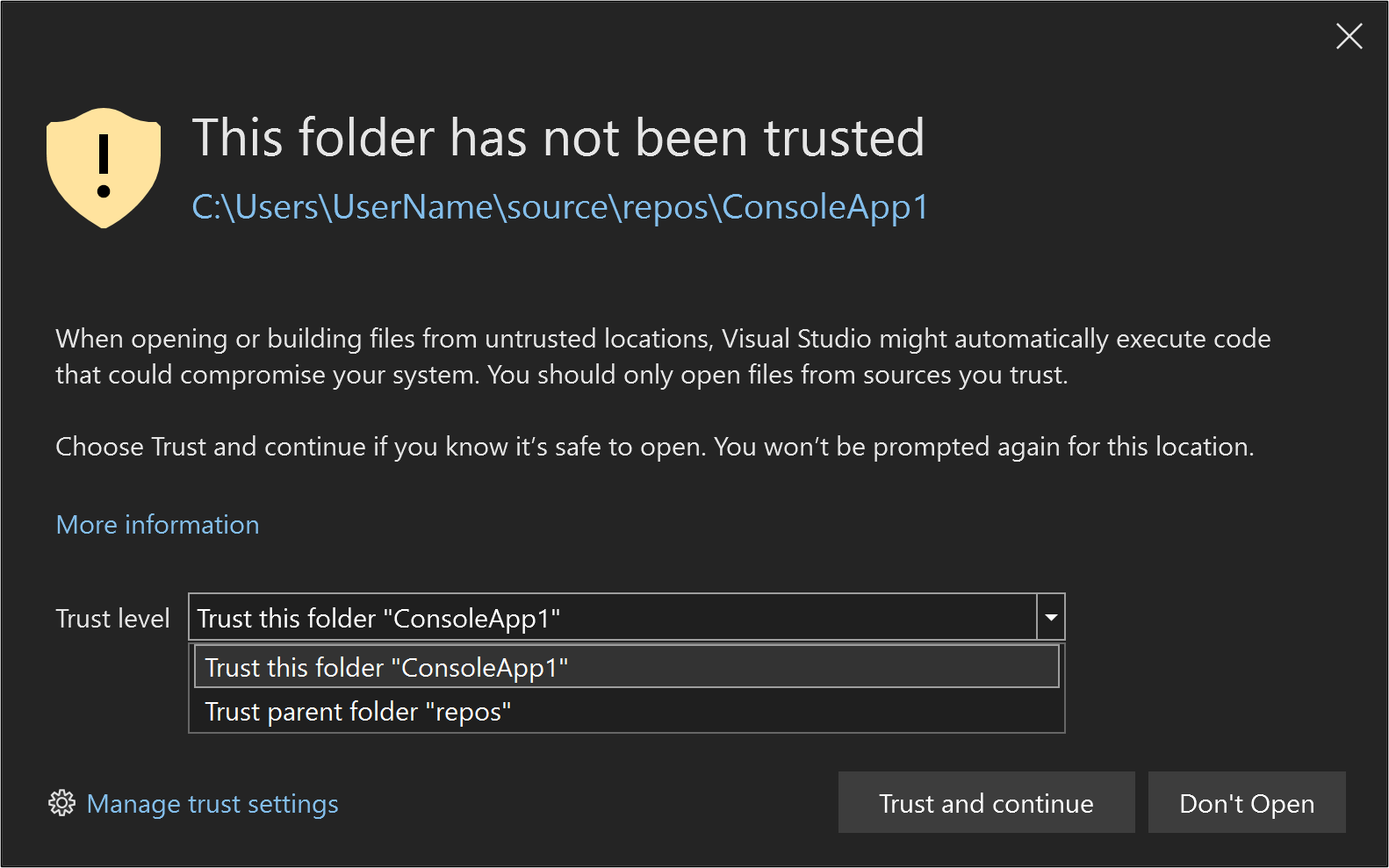
Selezionare il pulsante Trust (Attendibilità) e continue (Continua ) nella finestra di dialogo.
Visual Studio aggiunge il percorso della cartella all'elenco Percorsi attendibili in Strumenti>Opzioni>Sicurezza.
È anche possibile aggiungere cartelle a Percorsi attendibili dalla finestra di dialogo Impostazioni attendibili. Ecco come fare:
Aprire Strumenti>Opzioni>sicurezza. È anche possibile aprirlo selezionando Gestisci impostazioni di attendibilità nella finestra di dialogo di avviso.
Selezionare Aggiungi una cartella nel riquadro Criteri di attendibilità a destra.
Passare a e selezionare la cartella da aggiungere all'elenco attendibile.
Il percorso della cartella viene visualizzato nell'elenco Percorsi attendibili. Questa cartella aggiunta manualmente è elencata come Attendibile dall'utente locale.
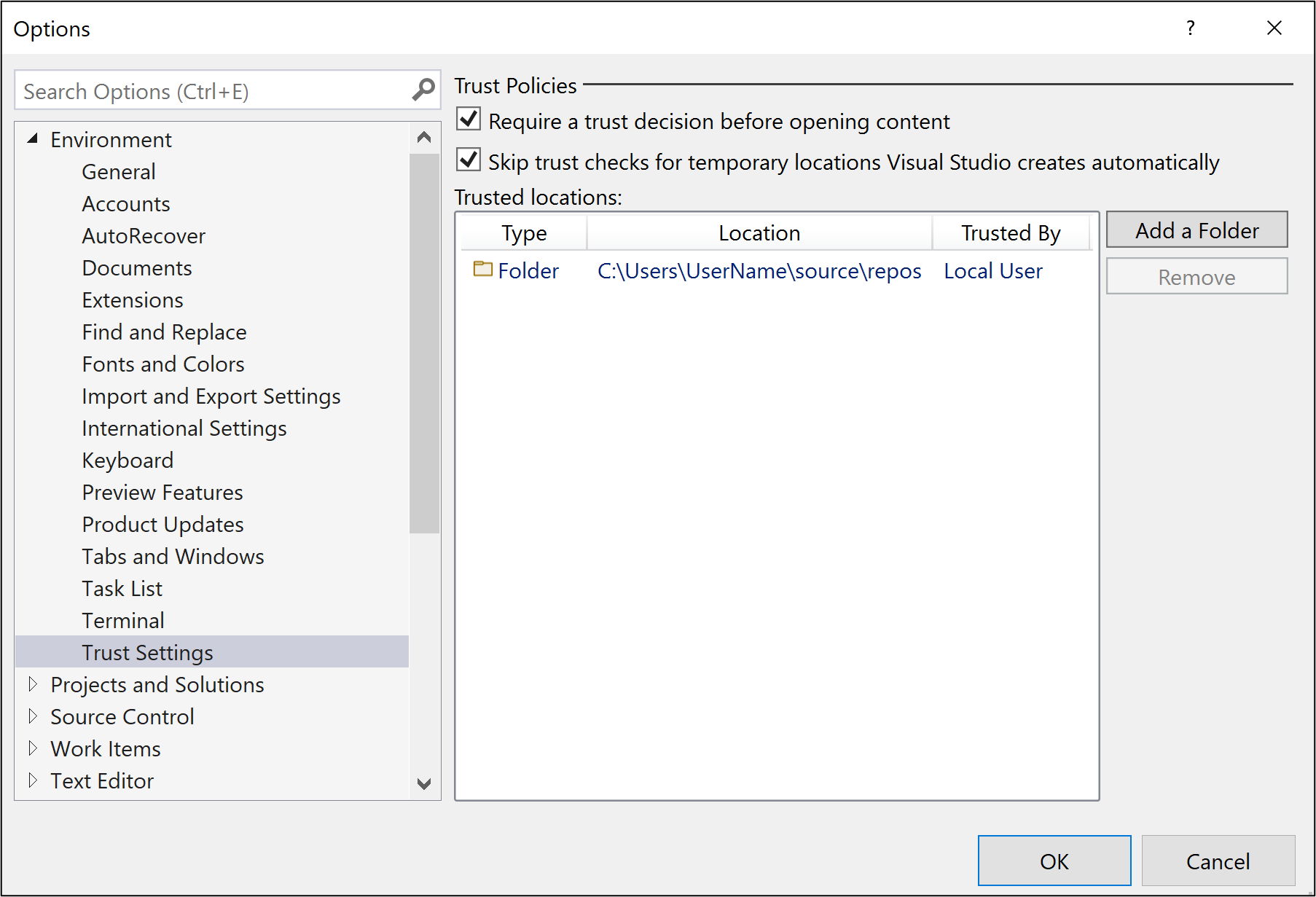
Nota
Dopo aver abilitato la funzionalità Percorsi attendibili, il percorso della cartella per qualsiasi contenuto creato in Visual Studio verrà aggiunto automaticamente all'elenco Percorsi attendibili. Questo percorso della cartella è elencato come Attendibile dal sistema.
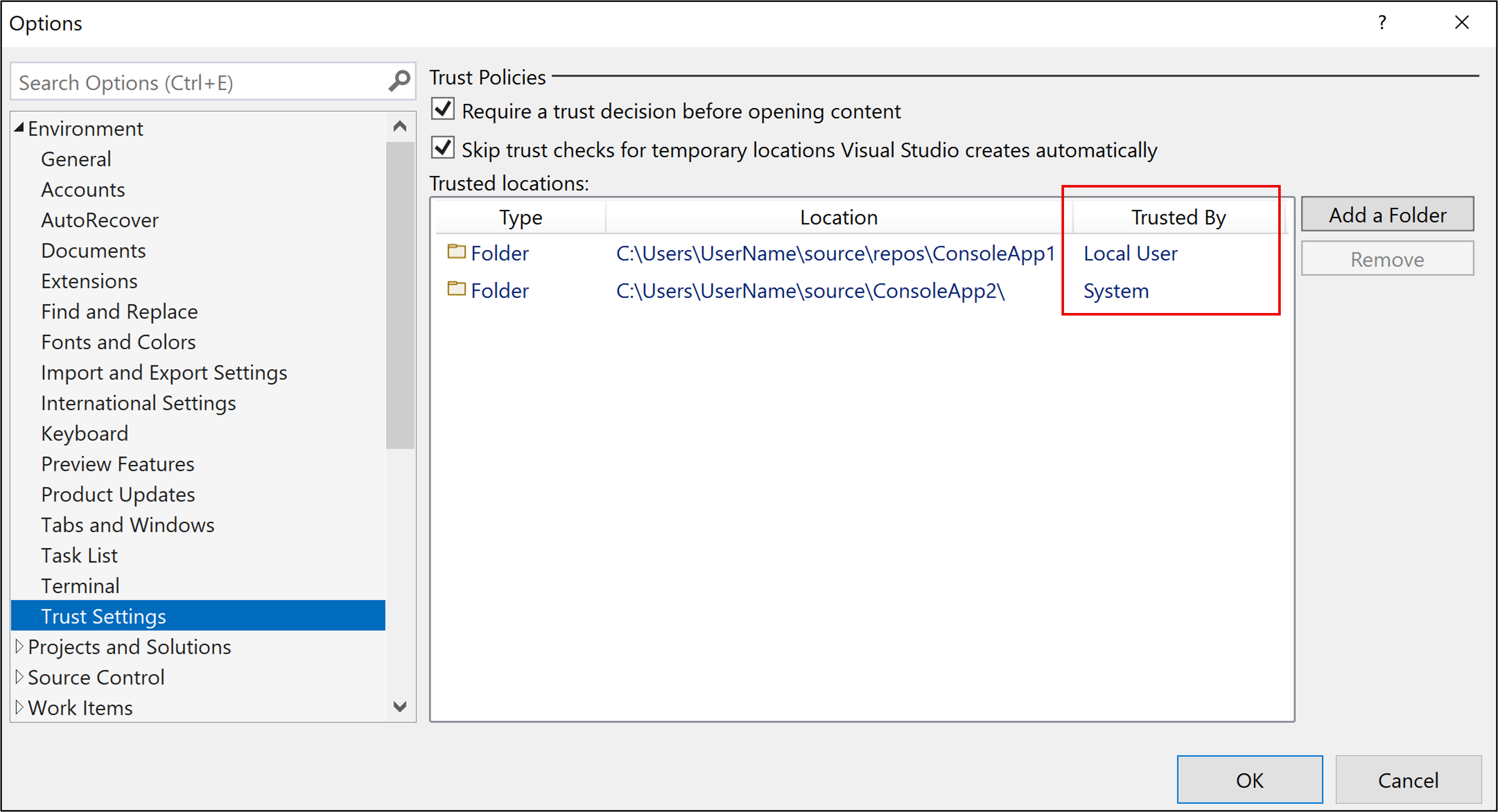
Rimuovere i percorsi attendibili
Per rimuovere i percorsi attendibili, seguire questa procedura:
Aprire Opzioni strumenti>>Impostazioni attendibilità.
Selezionare il percorso da rimuovere nell'elenco Percorsi attendibili e quindi fare clic su Rimuovi.
Suggerimento
Per selezionare più voci, tenere premuto MAIUSC mentre si selezionano i percorsi.
I percorsi selezionati vengono rimossi dall'elenco Percorsi attendibili.
Visual Studio richiede l'approvazione dell'utente prima di aprire i progetti con contrassegno del Web. Per maggiore sicurezza, è anche possibile configurare Visual Studio in modo che richieda l'approvazione dell'utente prima di aprire un file o una cartella con l'indicatore dell'attributo Web o non designati come attendibili. I controlli di file e cartelle sono disabilitati per impostazione predefinita.
Avviso
È comunque necessario assicurarsi che il file, la cartella o la soluzione provenga da una persona o un percorso attendibile prima di approvarli.
Nota
In Visual Studio 2022 è stata rinnovata la funzionalità Impostazioni di attendibilità per visualizzare un avviso ogni volta che il codice non attendibile in file, cartelle, progetti e soluzioni sta per essere aperto nell'IDE. Questo funzionalità è disabilitata per impostazione predefinita. Per altre informazioni, vedere la versione di Visual Studio 2022 di questa pagina.
Configurare le impostazioni di attendibilità
Per modificare le impostazioni di attendibilità, seguire questa procedura:
Aprire Strumenti>Opzioni>Impostazioni di attendibilità e selezionare il collegamento Configurare impostazioni di attendibilità nel riquadro a destra.
Scegliere il livello di controllo per i file e le cartelle. Si possono usare controlli diversi per ognuno di essi. Le opzioni sono:
Nessuna verifica: Visual Studio non esegue alcun controllo.
Verifica indicatore dell'attributo Web: se il file o la cartella ha l'indicatore dell'attributo Web, Visual Studio si blocca e chiede l'autorizzazione per aprire.
Verifica attendibilità del percorso: se il percorso del file o della cartella non è nell'elenco dei percorsi attendibili, Visual Studio si blocca e chiede l'autorizzazione per aprire.
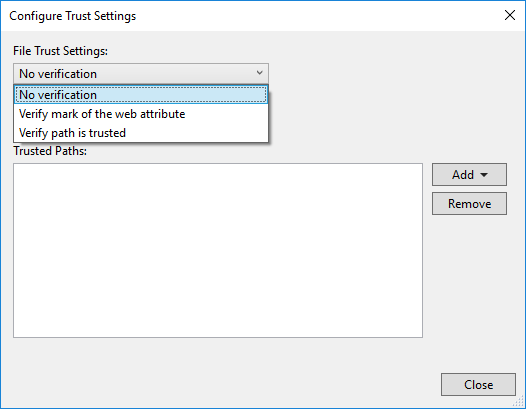
Aggiungere percorsi attendibili
Per aggiungere percorsi attendibili, attenersi a questa procedura:
Aprire Strumenti>Opzioni>Impostazioni di attendibilità e selezionare il collegamento Configurare impostazioni di attendibilità nel riquadro a destra.
Fare clic su Aggiungi nella finestra di dialogo Impostazioni di attendibilità e quindi selezionare File o Cartella.
Individuare e selezionare il file o la cartella da aggiungere all'elenco degli elementi attendibili.
Il percorso del file o della cartella viene visualizzato nell'elenco dei percorsi attendibili.
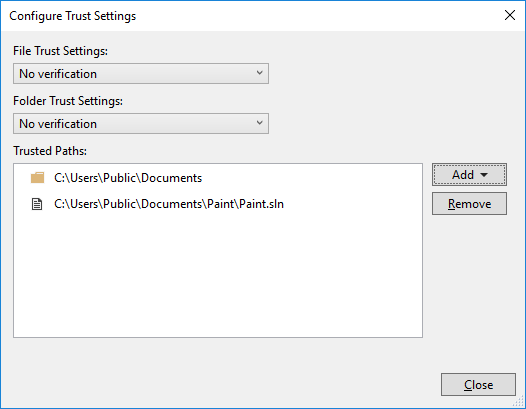
Rimuovere percorsi attendibili
Per rimuovere percorsi attendibili, attenersi a questa procedura:
Aprire Strumenti>Opzioni>Impostazioni di attendibilità e selezionare il collegamento Configurare impostazioni di attendibilità nel riquadro a destra.
Selezionare il percorso da rimuovere nell'elenco dei percorsi attendibili e quindi fare clic su Rimuovi.
Suggerimento
Per selezionare più voci, tenere premuto MAIUSC mentre si selezionano i percorsi.
I percorsi selezionati vengono rimossi dall'elenco dei percorsi attendibili.